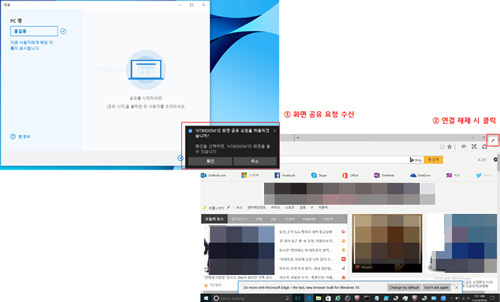팀플(teamPL) 설치 방법 및 화면 공유 실행 방법
- 날짜 2020-07-24
- 조회수 24,780
팀플(teamPL)이란?
과제(team Project)를 위한 자료를 함께 작성하는 공동 작업, 개인별 노트북을 통한 간단한 화면을 공유하는 기능입니다.
- 지원 OS : Windows 10 버전 1607(RS1) 이상만 가능
- 1 대 N 화면 공유 : 호스트 화면을 주기적으로 전송하여 화면 정보 공유 (단, 현재 공유자 포함하여 최대 6명만 가능)
네트워크는 동일한 망(C Class)을 사용해야 하며, 백신 방화벽(Mcafee등)을 확인하여 방화벽 해제해야 공유 가능함
■ 팀플(teamPL) 설치 및 화면 공유 실행 방법
팀플 설치 방법
- 1. 호스트, 클라이언트 PC는 모두 팀플(teamPL) 앱을 Microsoft Store에서 다운, 설치해야 함
팀플(teamPL) 앱 다운로드 바로가기 - 2. 호스트 PC는 인터넷 연결된 상태에서 'Samsung Update' 프로그램을 실행하여 ‘팀플 드라이버’를 설치해야 함
※ 만약 사용중인 PC의 Samsung Update 프로그램에서 '팀플 드라이버'가 없다면, 팀플 호스트 PC 권한이 지원하는 않는 모델일 수 있습니다.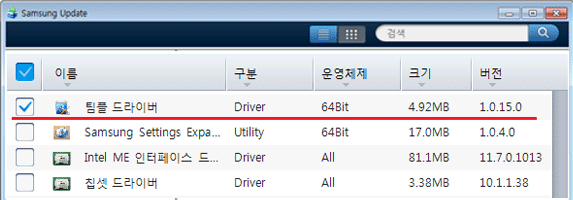
팀플 화면 공유 실행 방법
- 1. 호스트 PC
- ① 먼저 팀플 드라이버를 반드시 설치하세요.
- ② 시작 버튼을 클릭 -> 팀플 앱을 클릭하세요.
- ③ 공유 시작 버튼을 클릭하세요.
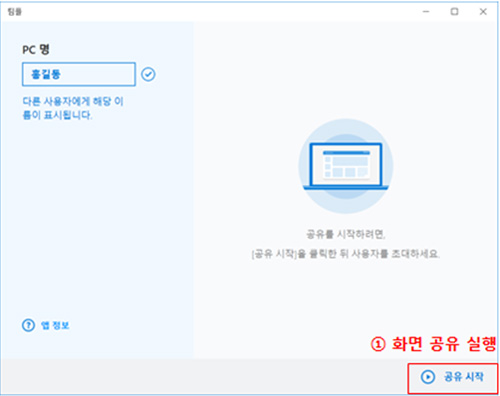
- ④ 연결할 클라이언트 PC를 선택하여 아이콘을 클릭하세요.
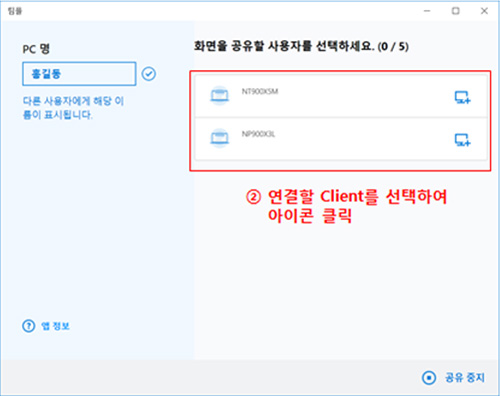
- ⑤ 연결 상태 및 연결 해제 버튼 표시 확인하고, 하단의 일시 정지 또는 공유 중지를 눌러 공유를 종료할 수 있습니다.
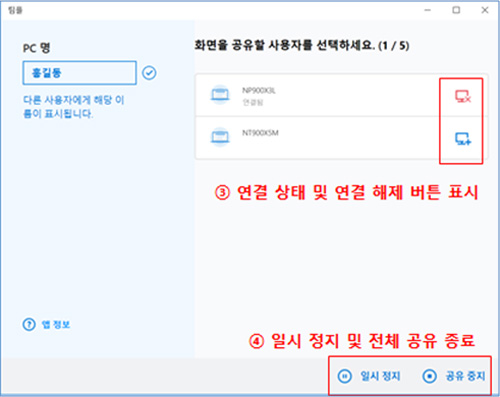
- 2. 클라이언트 PC
- ① 시작 버튼을 클릭 -> 팀플 앱을 클릭하세요.
- ② ‘팀플 시작’ 버튼을 클릭하세요.
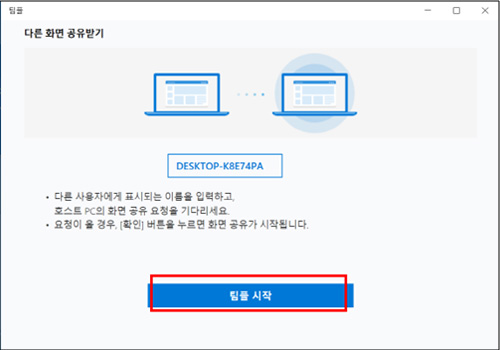
- ③ 호스트 PC에서 연결할 클라이언트 PC이름을 선택하여 클릭하면, 해당 클라이언트에게 아래와 같은 초대 메시지가 나타납니다. 이 때, 확인 버튼을 클릭하세요.
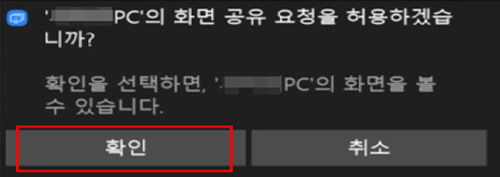
- ④ 연결 해제할 경우 오른쪽 상단의 (축소) 버튼을 클릭하여 일반 화면 모드로 변경 후 프로그램을 종료하세요.